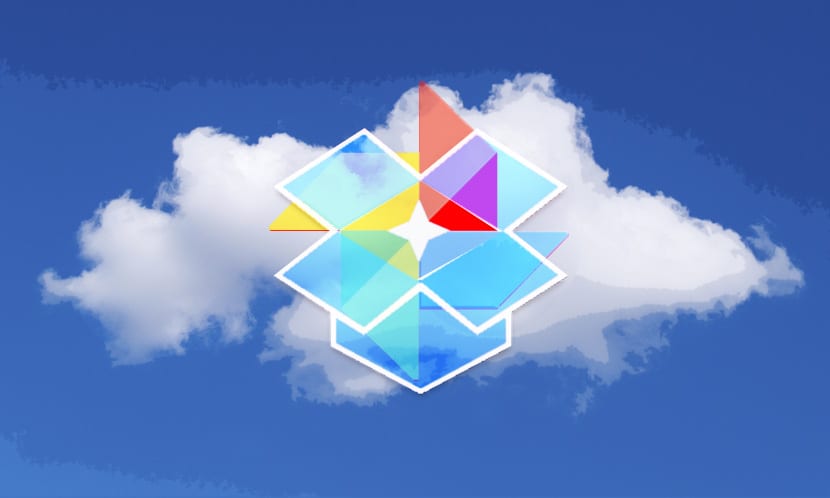
আজ আমাদের আছে স্থান আছে বিভিন্ন বিকল্প আমরা মোবাইলের সাথে যে ফটো বা ভিডিওগুলি সঞ্চয় করি তা চালিয়ে যাওয়া অব্যাহত রাখুন। এই ছুটির দিনগুলিতেই যখন এটি আমাদের হয়ে যায় আমরা হঠাৎ করে দেখতে পাই যে অভ্যন্তরীণ স্টোরেজটি পূর্ণ that আমাদের সাথে এটিও ঘটতে পারে যে আমরা একটি নতুন স্মার্টফোন ব্যবহার করতে যাচ্ছি এবং আমরা এই সমস্ত ফটো সহজেই পাস করতে চাই; যদি আমাদের একটি ভাল সংযোগ থাকে তবে মেঘই এটির দুর্দান্ত উত্তর।
যে কারণে আমরা মন্তব্য করতে যাচ্ছি কিভাবে সর্বাধিক ব্যবহৃত দুটি পরিষেবা কনফিগার করতে হয় to আপনার ফটো এবং ভিডিওগুলির একটি ব্যাকআপ আপনার কম্পিউটার বা মেঘে সংরক্ষণ করতে। নির্বাচিতগুলি হ'ল ড্রপবক্স এবং গুগল ফটো। অভ্যন্তরীণ স্মৃতিতে সেই ক্ষমতা বাড়ানোর জন্য আমরা দুটি দুর্দান্ত বিকল্প ব্যবহার করতে পারি এবং এইভাবে যে অবকাশগুলিতে আমরা ফটো এবং ভিডিওগুলি বাম এবং ডানদিকে শুটিং করব তা নিয়ে চিন্তা করবেন না। দুটি অ্যাপ্লিকেশন যা ব্যবহার করা খুব সহজ এবং আমরা ধাপে ধাপে কনফিগার করতে চলেছি।
গুগল ফটো সহ কীভাবে আপনার ফটোগুলি এবং ভিডিওগুলিকে ব্যাক আপ করবেন
গুগল ফটো হয়ে গেছে পুরো স্ট্যান্ডার্ড ব্যবহারকারীর সংখ্যাগরিষ্ঠদের জন্য এবং এটি আপনার ফোনে ফটো সঞ্চয় করার এমনকি গুগল ড্রাইভে আপলোড করার একটি দুর্দান্ত উপায়। প্লে স্টোরে বিনামূল্যে একটি অ্যাপ্লিকেশন পাওয়া যায় এবং এটি খুব বেশিদিন আগে আপডেট হয়েছিল অন্য গ্যালারী অ্যাপ্লিকেশন থেকে মোছা ফটোগুলি সিঙ্ক করে.
এটি ডাউনলোড করার পরে আপনাকে কেবল নিজের ফটো এবং ভিডিও লাইব্রেরিতে গুগল ফটোতে অ্যাক্সেসের অনুমতি দিতে হবে, এটি হয়ে যাবে «পিছনে & সিঙ্ক on এ ক্লিক করুন এবং আপনার ফোনের সমস্ত ফটো এবং ভিডিওগুলি স্বয়ংক্রিয়ভাবে ক্লাউডে ব্যাক আপ হয়ে যাবে।
আমরা সবসময় পারি ম্যানুয়ালি এক বা একাধিক ছবি আপলোড করতে বেছে নিন যদি আমরা সমস্ত ফটো বা ভিডিও আপলোড করতে স্বয়ংক্রিয় অ্যাক্সেসের অনুমতি না দিই; গুগল ফটোতে ফটোগুলির অসীম আপলোড এইচডি ফর্ম্যাটের জন্য যেহেতু, আমরা আসল ফর্ম্যাটটিতে কোনটি আপলোড করতে চাই তা পরিচালনা করার সম্ভাবনা আমাদের সর্বদা থাকবে।
কীভাবে গুগল ফটো বা ড্রাইভে ম্যানুয়ালি ব্যাকআপ তৈরি করবেন
- আপনি গুগল ফটো ইনস্টল করুন:
- প্রথম কাজটি আমরা করতে যাচ্ছি গুগল ফটোগুলি চালু করুন আপনার ফোন থেকে
- আমরা যে ছবিটি গুগল ফটো বা গুগল ড্রাইভে আপলোড করতে চাই তার উপরে আমরা ক্লিক করি (আমরা এটিতে একটি দীর্ঘ প্রেসও করতে পারি এবং এভাবে একাধিক নির্বাচন করতে পারি)। আমরা যদি শুধু চাই গুগল ফটোতে ব্যাক আপ করুন, তিনটি ভার্চুয়াল পয়েন্টের আইকনে ক্লিক করুন এবং "ব্যাকআপ করুন" চয়ন করুন
- সেই ফটোটিকে ড্রাইভে আপলোড করতে আমরা এখন স্ক্রিনের শীর্ষে শেয়ার বোতামটি দেই
- আমরা খুঁজছি হয় "ড্রাইভে সংরক্ষণ করুন" এবং আমরা সেই স্ক্রিনে যাব যেখানে আমরা শিরোনাম, ইমেল অ্যাকাউন্ট বা ড্রাইভে ফোল্ডারটি পরিবর্তন করতে পারি।
- আমরা যেখানে চাই সেটিকে যেখানে সংরক্ষণ করা হবে তা চয়ন করতে আমরা «অ্যাকাউন্ট select নির্বাচন করি
- "ফোল্ডার" আমাদের চয়ন করতে দেয় আমাদের অ্যাকাউন্টে যা আছে তার মধ্যে সবকিছু সুসংহত করতে হবে
- শেষ পর্যন্ত আমরা "সংরক্ষণ করুন" এ ক্লিক করি
আমরা ড্রপবক্সের সাথে কীভাবে ফটো এবং ভিডিওগুলির ব্যাকআপ অনুলিপি তৈরি করব
ড্রপবক্স হয় সেরা সেবা এক এই মুহুর্তে এটি বিদ্যমান এবং ডিফল্টরূপে এটি আপনার অ্যাকাউন্টে আপলোড করতে 2 জিবি ডেটা সরবরাহ করে। তবে আপনি সর্বদা আরও স্টোরেজ কোটা যুক্ত করার বিকল্প পাবেন যদি আপনি টুইটারে উল্লেখ করে বা বন্ধুদেরকে ড্রপবক্স ব্যবহার করার জন্য আমন্ত্রণ জানিয়ে ওয়েবে কিছু পরামর্শ অনুসরণ করেন।
আপনি নিজেই অ্যাপ্লিকেশন বা ওয়েবসাইট থেকে একটি অ্যাকাউন্ট তৈরি করেন, এটি আপনার ফোন এবং আপনার কম্পিউটারে ডাউনলোড করুন এবং আপনি হয়ে যাবেন ব্যাকআপ জন্য প্রস্তুত আপনার নেওয়া সমস্ত ফটো এবং ভিডিও of আপনি আপনার পিসিতে কনফিগার করা ফোল্ডারটি থেকে এগুলি অ্যাক্সেস করতে পারেন।
ওয়েবে ড্রপবক্স অ্যাকাউন্ট তৈরি করা
- আমরা চালু একটি ব্রাউজার যে কেউ এবং আমরা যেতে dropbox.com
- আমরা বিকল্প আছে একটি গুগল অ্যাকাউন্ট দিয়ে সাইন ইন করুন অথবা নাম, নাম এবং ইমেল ঠিকানা প্রবেশের সাধারণ পদক্ষেপগুলি দিয়ে নিজের অ্যাকাউন্ট তৈরি করুন
- আমরা an একটি অ্যাকাউন্ট তৈরি করুন press টিপুন এবং আমাদের কাছে এই বোতামটি থাকবে ড্রপবক্স ডাউনলোড কম্পিউটারে। এই পদক্ষেপটি পরিষেবাটি কনফিগার করা গুরুত্বপূর্ণ
আমাদের ইতিমধ্যে তৈরি করা ড্রপবক্স অ্যাকাউন্ট রয়েছে ওয়েবে এবং অ্যাপে উভয়ই অন্যান্য ডিভাইসের মতো অ্যান্ড্রয়েড।
অ্যান্ড্রয়েডে ড্রপবক্স সেটআপ করা হচ্ছে
- প্রথম জিনিস ড্রপবক্স ডাউনলোড এবং ইনস্টল করুন গুগল প্লে স্টোর থেকে:
- আমরা অ্যাপ্লিকেশনটি চালু করি এবং «শুরু সেশন on এ ক্লিক করি
- আমরা পরিচয় করিয়ে দিই ইমেল এবং পাসওয়ার্ড পূর্বে তৈরি অ্যাকাউন্টের
- লগ ইন ক্লিক করুন
- ফটোগুলি এবং ভিডিওগুলির ব্যাকআপ কপি তৈরি করতে পরিষেবাটি কনফিগার করা হবে ডিফল্টরূপে। যাইহোক, আপনি ড্রপবক্সের পাশের প্যানেল থেকে এটি পরীক্ষা করতে পারেন যেখানে আপনি সেটিংস পাবেন। আপনি camera ক্যামেরা থেকে আপলোডগুলি look এবং «কোন ফাইলগুলি আপলোড করবেন in এতে উপস্থিত হওয়া উচিত« ফটো এবং ভিডিওগুলি look
- আপনি যদি পরিষেবাটি আপনার ডেটা কোটা ব্যবহার না করতে চান, upload কীভাবে আপলোড করবেন in এ কনফিগার করুন শুধুমাত্র «ওয়াইফাই» এ, যদিও এই প্যারামিটারটি ডিফল্টরূপে এটির মতো কনফিগার করা উচিত। এটি যাচাই করার মতো কিছুই হয় না
প্রতিবার কোনও ছবি বা ভিডিও আপলোড করা হয়, এটি আপনার পিসিতে ড্রপবক্সে থাকা ফোল্ডারে উপস্থিত হবে। ব্যাক আপ করার জন্য এবং আপনার ছবিগুলি সিঙ্ক করার একটি দুর্দান্ত উপায় এবং ঠিক যেমন গুগল ফটোগুলির মতো আপনি এক বা একাধিক ছবি আপলোড করতে পারেন আপনার যদি এটি প্রয়োজন হয়।






